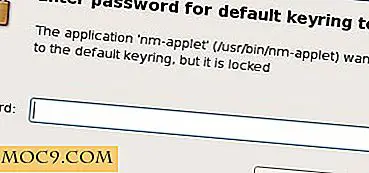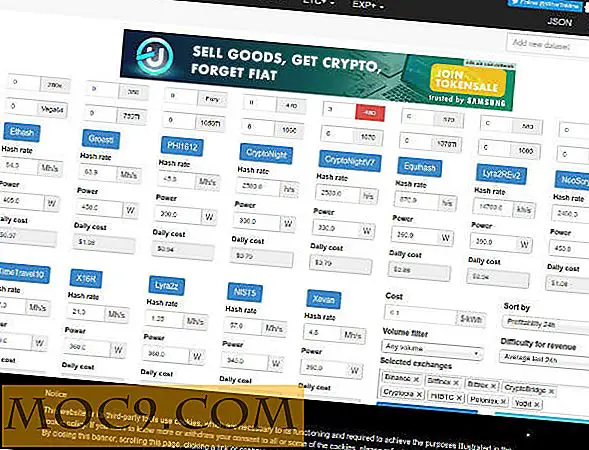5 måter å stoppe '100% diskbruk' problemer på Windows
100% diskbruk. Hvis disse ordene betyr noe for deg, vil de sende en ubehagelig rystelse av anerkjennelse opp ryggraden din, og minne deg om de utallige timene du brukte, stirrer på din Windows-oppgavebehandling, og lurer på hva som egentlig forårsaker dette problemet, som slår PCen i stå selv om du ikke kjører noen programmer og du bare har slått den på.
Det er et problem som påvirker brukere i Windows 7, 8 og 10, og kommer vanligvis fra en av en rekke bakgrunnsprosesser, som vi alle har forsøkt å dekke her.
Kjør CheckDisk
Den første anløpshavnen er å lete etter korrumperinger og feil på harddisken og fikse dem. Den beste måten å gjøre dette på er å prøve det troverdige "chkdsk" -verktøyet som er innebygd i Windows.
1. Klikk Start, skriv inn cmd, høyreklikk Kommandoprompt når det vises i søkeresultatene, klikk "Kjør som administrator" og trykk Enter.
2. I kommandoprompten skriver du chkdsk /f' /r C: å sjekke og automatisk fikse feil på harddisken din. (Erstatt "C" med hvilket som helst brev du har tildelt din hoved Windows-harddisk.)
3. Du kan få en melding om at harddisken er i bruk, og spør om du vil kjøre CheckDisk når systemet starter på nytt. Trykk på "Y" og start datamaskinen på nytt.
4. CheckDisk vil kjøre når du starter datamaskinen på nytt. Denne prosessen kan ta litt tid, så vær tålmodig. Etterpå bør harddisken din være i orden, og diskbruken skal være tilbake til normal (rundt 1-10%).

Deaktiver Windows-tjenester
Hvis det mislykkes, må du kanskje deaktivere noen av de mystiske, tungvint bakgrunnstjenestene i Windows.
1. Klikk på Start, skriv inn services, og trykk deretter på Enter.
2. I vinduet Tjenester finner du tjenesten som heter "Superfetch", høyreklikker den, klikker Stopp, og åpner oppgavebehandling for å se om diskbruken din har mistet. Hvis ikke, høyreklikk Superfetch og klikk Start for å få det til å fungere igjen.
3. Prøv det samme med tjenestene som heter "Background Intelligent Transfer Service" og "Windows Search", høyreklikker dem i Services-vinduet, klikker Stopp, og ser om diskbruken faller.
4. Hvis diskbruken din faller etter at du har stoppet en av tjenestene, har du funnet din skyldige og vil vil deaktivere tjenesten permanent. Høyreklikk på tjenesten som forårsaket diskbruken å slippe når den ble stoppet, klikk Egenskaper, og deretter i rullegardinmenyen "Oppstartstype" deaktivert.

Deaktiver tips om Windows
Lider fortsatt av den fryktede 100% diskbruken? Noen har funnet ut at slå av Tips for Windows har hjulpet. Gå til "Start -> Innstillinger -> System -> Varsling og handlinger". Slå av "Vis meg tips om Windows."
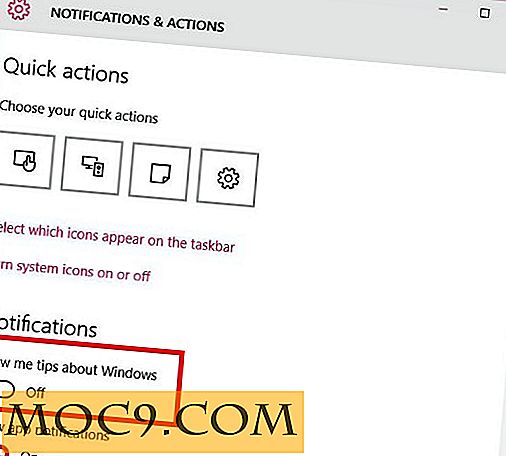
Endre Pagefile Location
Sidebildet er en fil på harddisken din, som gjør det lettere å legge på RAM når du lager minneintensive aktiviteter på datamaskinen. Hvis diskbruken din er konstant høy, kan det skyldes at sidenfilen din hele tiden brukes til å behandle informasjon på PCen.
En løsning ville være å kjøpe mer RAM. Alternativt, hvis du har mer enn en harddisk på PCen, kan du enkelt flytte sidebildet til en annen harddisk på ikke-system. Hoved harddisken din jobber alltid for å holde Windows i gang, så dette vil bidra til å spre belastningen:
1. Høyreklikk Min datamaskin eller Denne PCen, og klikk deretter Egenskaper.
2. Gå til "Avanserte systeminnstillinger -> Innstillinger (under ytelse) -> Avansert -> Endre."
3. Velg standard sidefile harddisk uthevet, velg "Ingen personsøkingsfil", og klikk deretter på Set.
4. Velg deretter den andre harddisken der du vil at sidebildet skal være plassert, og klikk deretter "Systemstyrt størrelse" -> Angi.
5. Klikk OK og start datamaskinen på nytt.

Kjernevalg: Kjøp en SSD

En av de ovennevnte løsningene bør fungere, men hvis du oppdager at når du bruker PCen din, slår du hele tiden på 100% diskbrukermerke, så det kan være verdt å investere i en SSD. Uten tvil en av de beste biter av PC-maskinvare de siste årene, har SSDer alt annet enn å fjerne belastningstider på PCen, og kan håndtere en rekke samtidige oppgaver og prosesser uten slowdon. Ved å kjøre Windows på og SSD kan du også bruke den gamle SATA-harddisken din til andre oppgaver uten å legge for mye på det.